Come attivare/disattivare la risposta intelligente in Gmail
Riceviamo molte e-mail ogni giorno e non è possibile rispondere a tutte perché è un compito banale. Tuttavia, con la funzione di risposta intelligente di Google ora puoi rispondere facilmente a tutte le email senza sforzo. Questa funzione consiglia 3 risposte adeguate in base al contesto del messaggio, puoi scegliere uno qualsiasi dei suggerimenti come risposta e quindi inviarlo.
Puoi utilizzare questa funzione sia sull’app Gmail che sul desktop. Tuttavia, dovrai prima accenderlo affinché il tuo dispositivo lo utilizzi. Per sapere come abilitare o disabilitare la risposta intelligente di Gmail puoi leggere questo tutorial.
Leggi anche: Come disegnare una linea attraverso il testo in Gmail
Contenuti
Come funziona la risposta intelligente?
Google fa uso dell’IA (Intelligenza Artificiale) per suggerire risposte contestualmente rilevanti basate sui messaggi di chat. Inoltre, con il tempo impara dalle tue tecniche di scrittura e ti consiglia suggerimenti più personalizzati. A partire da ora, questa funzione è in grado di consigliare solo piccole risposte. Ma, poiché la tecnologia sta avanzando, il giorno non è troppo lontano in cui ti suggerirà paragrafi completi.
Tieni presente che le impostazioni di Smart Reply per l’app e il sito Web sono indipendenti l’una dall’altra. Ad esempio, se hai disattivato Smart Reply sul sito Gmail, puoi avere diverse impostazioni (attivate o disattivate) per Smart Reply sull’app Gmail.
Attiva/disattiva la risposta intelligente in Gmail sull’app
La funzione è disponibile sull’app Gmail per Android e iOS. Di seguito sono riportati i passaggi per abilitare Smart Reply.
Nota: Assicurati che la tua app Gmail sia aggiornata. In caso contrario, aggiornalo prima di procedere con i passaggi seguenti.
1) Apri l’app Gmail sui tuoi dispositivi Android o iOS.
2) Quindi, tocca l’icona dell’hamburger/chiave inglese in alto a sinistra e seleziona Impostazioni profilo.
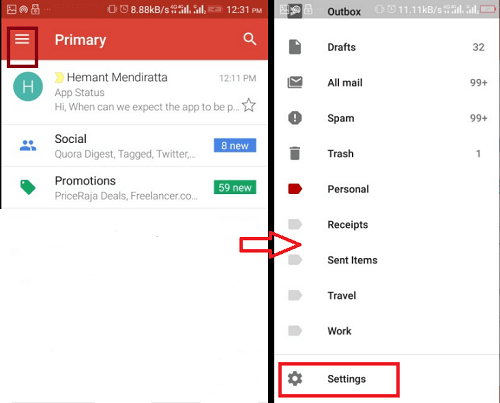
3) Una volta aperta la schermata Impostazioni, scegli l’account Gmail per il quale desideri abilitare l’opzione Risposta intelligente.
4) Quindi, cerca Risposta intelligente. Quindi toccalo per abilitare. Potrebbe essere già abilitato per te dopo aver aggiornato l’app.
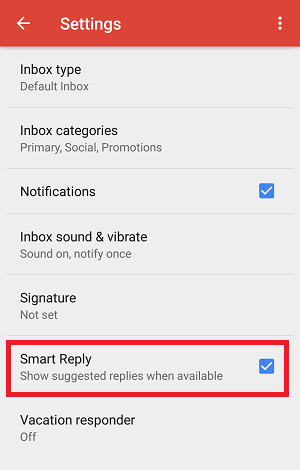
Ora, una volta ricevuta l’e-mail di qualcuno che ti chiede qualcosa, ti verranno suggerite tre risposte.
Di seguito è riportato lo screenshot di una delle email che ho ricevuto per testare la funzione e vengono mostrate le risposte consigliate da Gmail.
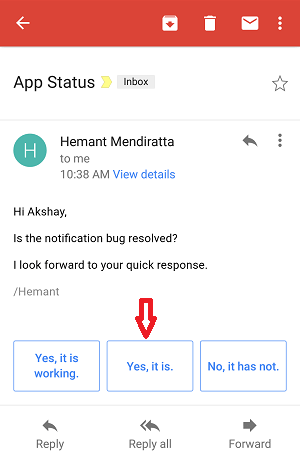
Dopo aver scelto una delle risposte, l’e-mail era pronta per essere inviata.
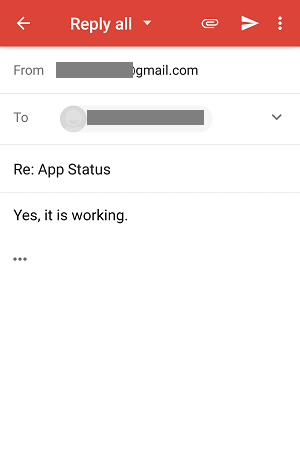 Oltre alla risposta intelligente suggerita automaticamente, puoi aggiungere più testo alla tua risposta, se lo desideri. Per disabilitare la funzione di risposta intelligente, devi seguire gli stessi passaggi che hai seguito per abilitarla.
Oltre alla risposta intelligente suggerita automaticamente, puoi aggiungere più testo alla tua risposta, se lo desideri. Per disabilitare la funzione di risposta intelligente, devi seguire gli stessi passaggi che hai seguito per abilitarla.
Apri l’app Gmail -> tocca l’icona dell’hamburger-> Impostazioni-> Seleziona Account Google->Risposta intelligente > Toccalo per disabilitarlo.
Abilita o disabilita la risposta suggerita da Gmail sul desktop
In precedenza questa funzione era limitata solo all’app mobile, tuttavia ora puoi abilitare o disabilitare le risposte intelligenti anche dal sito Gmail.
1. Apri Gmail sul tuo browser e accedi al tuo account se non l’hai già fatto. Quindi, fare clic su icona dell’ingranaggio nell’angolo in alto a destra e seleziona Impostazioni profilo dal menu.
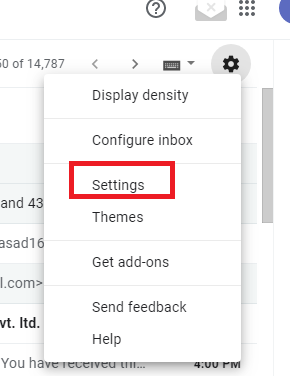
2. Ora sotto Generale impostazioni, scorrere verso il basso e selezionare Risposta intelligente attiva.
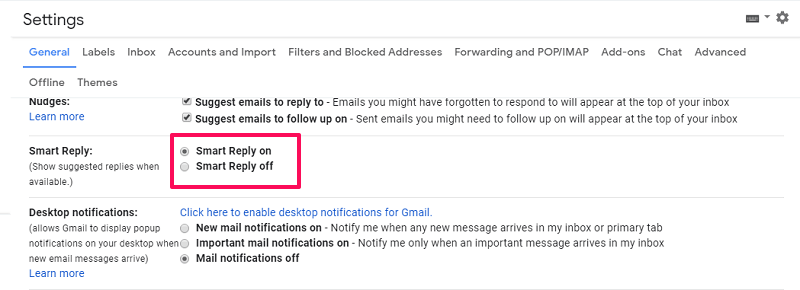
Con questo, la risposta intelligente è abilitata e inizierai a ricevere i suggerimenti automatici mentre rispondi a un’e-mail. Per spegnere o disabilita la risposta intelligente puoi seguire gli stessi passaggi di cui sopra e scegliere Risposta intelligente disattivata.
Le risposte intelligenti non vengono visualizzate nemmeno dopo averle abilitate?
Potresti dover affrontare questo problema, che anche dopo aver abilitato la funzione di risposta intelligente non riceverai suggerimenti di risposta intelligente. Ciò accade quando qualcuno ti invia un’e-mail senza una formattazione adeguata, ad esempio un’e-mail senza oggetto o corpo (messaggio). Tali e-mail non ricevono suggerimenti di risposta intelligenti a causa del loro layout improprio. Quindi, non devi preoccuparti perché puoi provare questa funzione con altre e-mail scritte correttamente.
Leggi anche: Come utilizzare Gmail offline con Chrome
Conclusione
Smart Reply ti aiuta a risparmiare tempo in quanto ti consiglia risposte contestualmente pertinenti. Mi è piaciuta molto questa funzione e la terrò abilitata. Ci auguriamo che questa funzione ti abbia anche aiutato a risparmiare tempo suggerendo risposte intelligenti.
ultimi articoli